
怎么样用u盘装win7在VM上
时间:2023-07-02 21:09:53
怎么样用u盘装win7在VM上呢?在VM上进行u盘装w7让你工作无缝、直观、更具关联性。但是有很多的网友并不知道怎么样用u盘装win7在VM上,你一定想知道吧!那就让小编告诉你怎么样用u盘装win7在VM上,接下来我们一起来探讨u盘装w7详细图解。
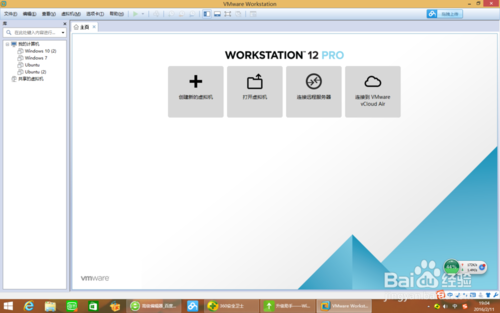
怎么样用u盘装win7在VM上图1
电脑重装系统教程步骤:
打开虚拟机,选择创建新的虚拟机。
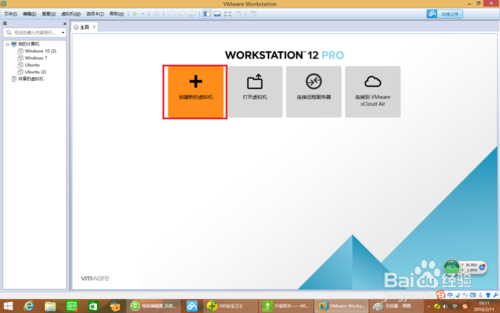
怎么样用u盘装win7在VM上图2
选择典型,点击下一步。
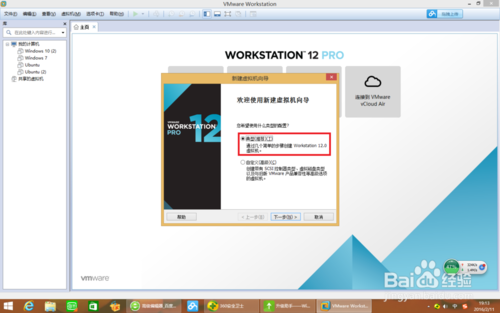
怎么样用u盘装win7在VM上图3
选择稍后安装操作系统。
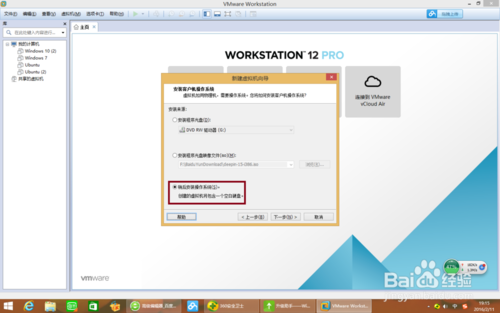
怎么样用u盘装win7在VM上图4
选择windows7。
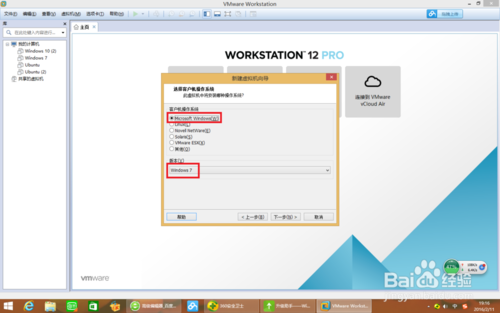
怎么样用u盘装win7在VM上图5
这个直接下一步。
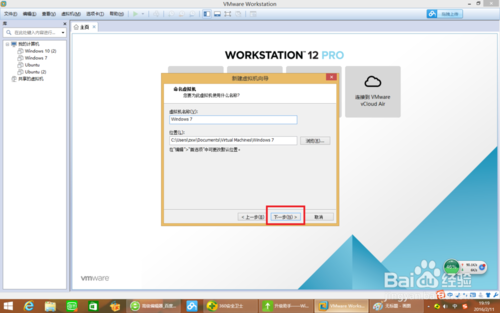
怎么样用u盘装win7在VM上图6
直接点击下一步。
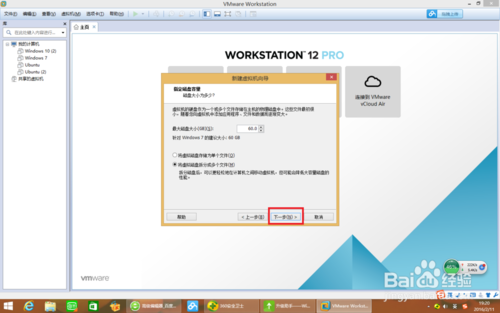
怎么样用u盘装win7在VM上图7
直接点击完成。
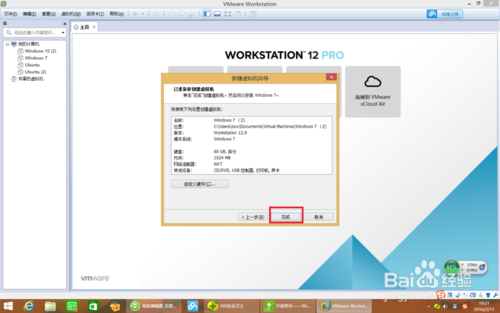
怎么样用u盘装win7在VM上图8
点击编辑虚拟机设置。

怎么样用u盘装win7在VM上图9
点击添加。
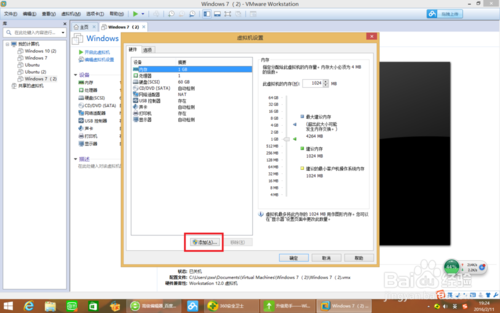
怎么样用u盘装win7在VM上图10
添加一个硬盘
11这里直接下一步。
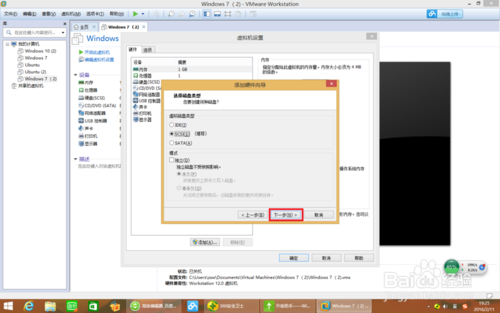
怎么样用u盘装win7在VM上图11
点击使用物理硬盘。
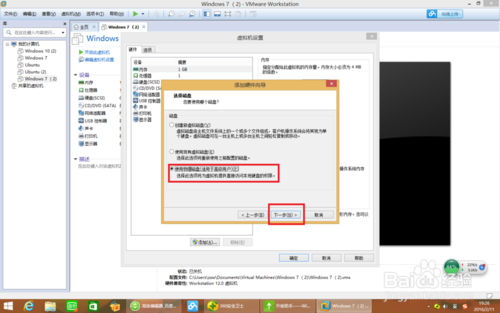
怎么样用u盘装win7在VM上图12
点击“PhysicalDrive1’如果没有Drive1的话,重启一下虚拟机软件就好了,我的就是这样。
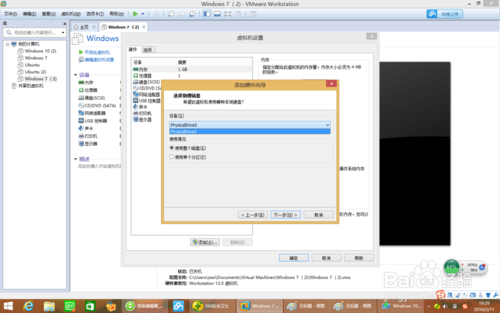
怎么样用u盘装win7在VM上图13
重启之后就会出现‘PhysicalDrive1’了。‘PhysicalDrive1’就是你的U盘,如果怎么重启都不出现Drive1那很可能你的U盘坏了。
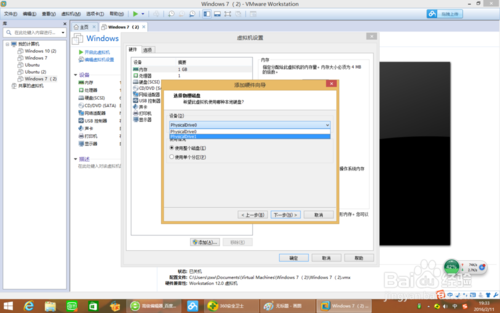
怎么样用u盘装win7在VM上图14
点击完成。
16右击windows7
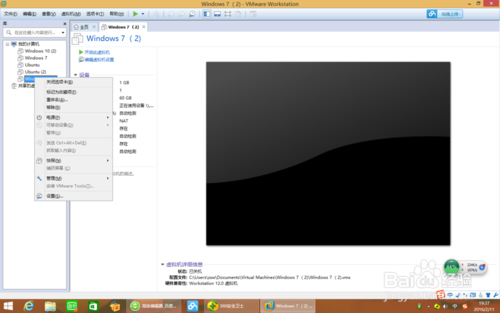
怎么样用u盘装win7在VM上图15
选择电源——打开电源时进入固件。
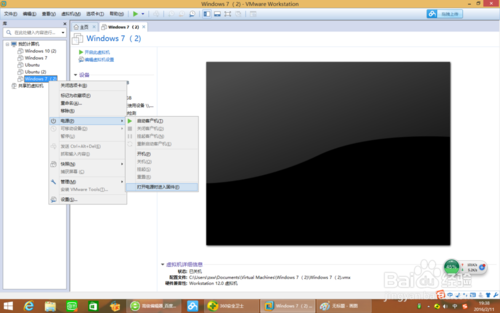
怎么样用u盘装win7在VM上图16
用键盘方向键移动到Boot。
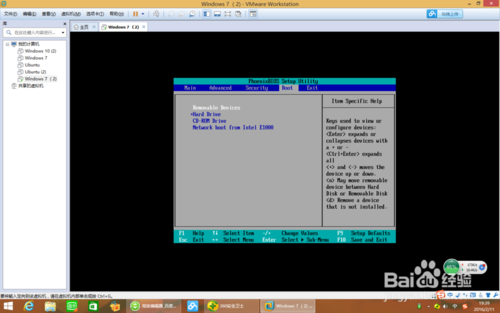
怎么样用u盘装win7在VM上图17
移到Hard Drive,并展开(按回车)。
20把VMware Virtual SCSI Hard Drive(0:1)用+号移到最前面。
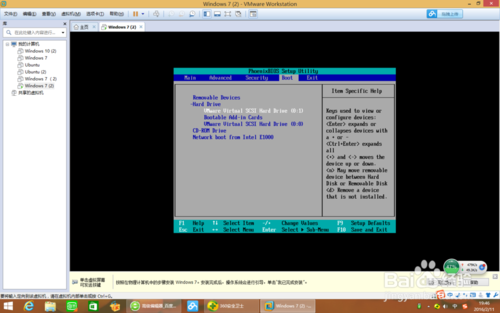
怎么样用u盘装win7在VM上图18
再把Hard Drive移到最前面。
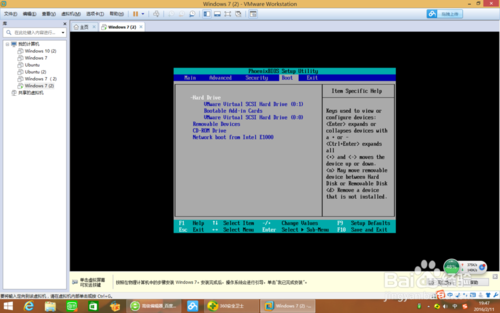
怎么样用u盘装win7在VM上图19
摁F10保存并退出。
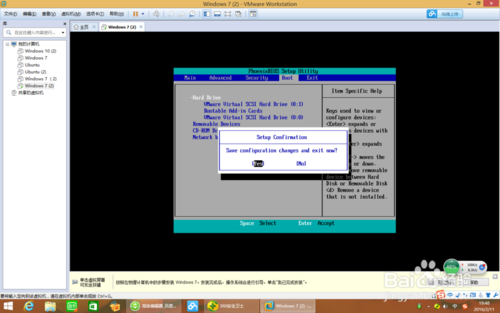
怎么样用u盘装win7在VM上图20
重启后,选择运行win2003PE。
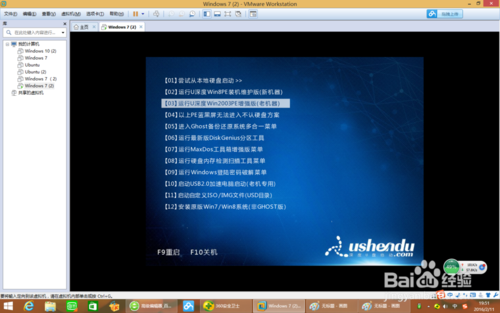
怎么样用u盘装win7在VM上图21
加载完成后,选择DG分区工具。

怎么样用u盘装win7在VM上图22
接下来不要选中你的U盘,要选中虚拟机的硬盘。最简单的方法是看哪个容量大。
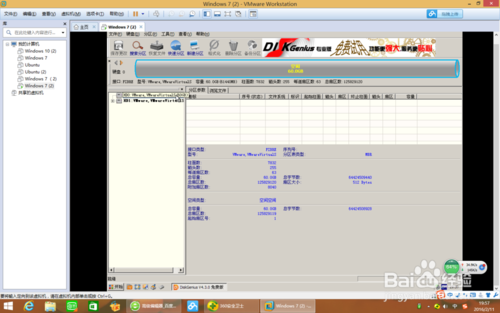
怎么样用u盘装win7在VM上图23
点击快速分区。
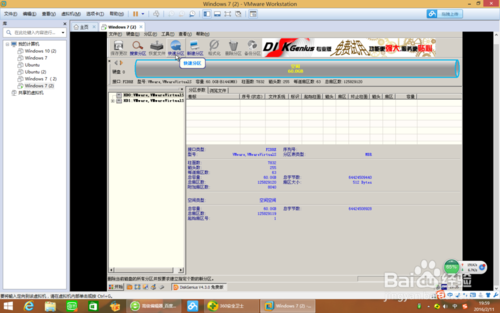
怎么样用u盘装win7在VM上图24
在弹出的页面点击确定。
退出分区工具。双击U深度PE装机工具,点击卷标系统的地方,之后点击确定。
之后就静静等待ghost结束吧。心急吃不了热豆腐。ghost完成后会自动重启。
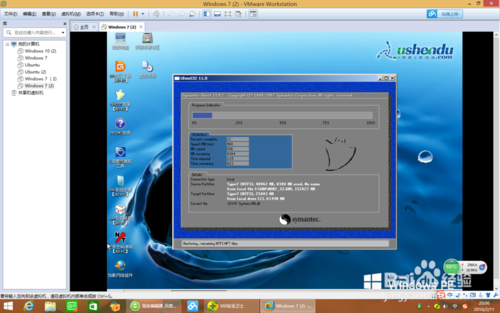
怎么样用u盘装win7在VM上图25
重启后等待win7系统自动安装,不用管它。
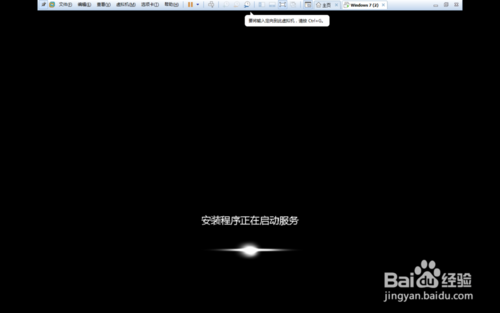
怎么样用u盘装win7在VM上图26
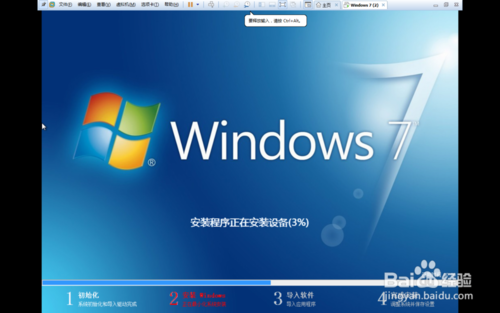
怎么样用u盘装win7在VM上图27
重启后关闭win7虚拟机电源。
点击编辑虚拟机设置。
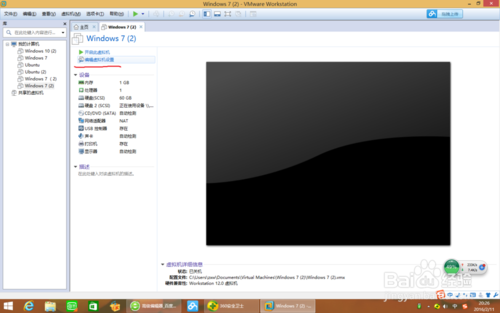
怎么样用u盘装win7在VM上图28
移除新硬盘(SCSI)。
这样就能拔下U盘还能打开win7系统了。
如上就是相关怎么样用u盘装win7在VM上的全部内容了,就是这样的简单实用的操作步骤就完成了u盘装w7系统的全部过程了,VMware提供专业技术人员每天所依赖的创新功能。 它支持 Windows 8.1、平板电脑传感器和即将过期的虚拟机,是一款完美的工具。希望你们能够喜欢小编的教程!
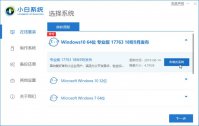
小编发现目前为止还是有很多用户不知道该如何重装系统,为此困惑了许久,为了解决大伙的这个问题,小编这就把小编独家的重装系统的详细教程分享给大家,供大家学习参考,下面就跟
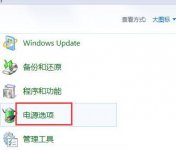
有些用户想要让win7电脑进入睡眠状态,但是却出现了无法进入睡眠状态的问题,这要怎么办呢,首先我们打开电脑的控制面板,点击更改高级电源设置选项,关闭允许混合睡眠选项即可解

1.氪金,2.开箱子,3.公会贡献抽奖,4.每日任务兑换,5.勇士随机颁发任务。
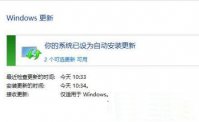
为什么win8系统更新不了 kb3000850 补丁呢?很多用户在更新这个补丁时都提示更新失败,让人感觉十分的困扰,那么大家对于这个问题不必太担心,今天小编就针对这个问题来给大家分享一个

支付宝小程序开放公测啦!想知道支付宝小程序在哪的用户不妨来看看本站提供的详细介绍,希望能够帮助到大家。
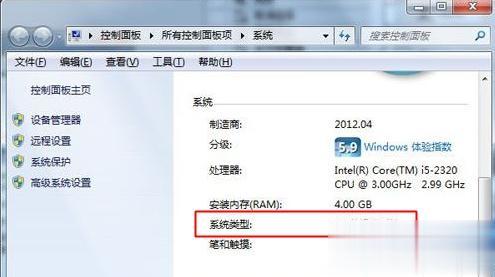
相信大家在下载软件时会发现有32位和64位两种类型,这是因为操作系统分为32位(x86)和64位(x64)两种版本,那么在哪里查看系统是32位还是64位的呢?其实方法很简单,下面小编就以windows系统为例,告诉大家怎么查看电脑系统时32位还是64位的方法。 方法一: 1、xp系统下

游戏介绍 小动物连连看手游是一款非常好玩的趣味休闲连连看游戏,Q版精致游戏场景画面,有趣的玩法构思,在小动物连连看手游中,玩家需要连接相同颜色的小动物头像进行消除,让小

魔神英雄传下载,魔神英雄传安卓版采用了西方魔幻风格,三大职业供玩家选择,更有风格迥异的六系神宠合体、变身,玩出百变滋味
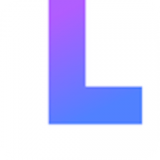
品高聆客app下载-品高聆客APP是面向企业打造的一款效率协作办公软件,品高聆客APP由广州市品高软件股份有限公司开发,提供聊天、动态、日程、任务、审批、文档等综合服务。,您可以免费下载安卓手机品高聆客。

巴士电车模拟器下载,巴士电车模拟器是一款非常经典的模拟类手机游戏,你将在巴士电车模拟器游戏中扮演一位大巴车司机。感兴趣的小伙伴们快来下载巴士电车模拟器游戏试试吧!

DashcamViewe是一款功能强大、简单易用的行车记录仪播放器,通过该软件用可以任意播放多种格式的行车记录仪视频,可以帮助用户测试视频中车辆的速度、距离、方位、重力、










